Diagnostics Lightpath
Diagnostics Lightpath comprend plusieurs voyants sur différents composants internes et externes du plateau qui signalent le composant défaillant. Lorsqu'une erreur se produit, les voyants s'allument sur le panneau opérateur frontal à l'avant du plateau, puis sur le composant défaillant. Si vous les observez dans un ordre spécifique, vous pourrez identifier la source de l'erreur dans la plupart des cas.
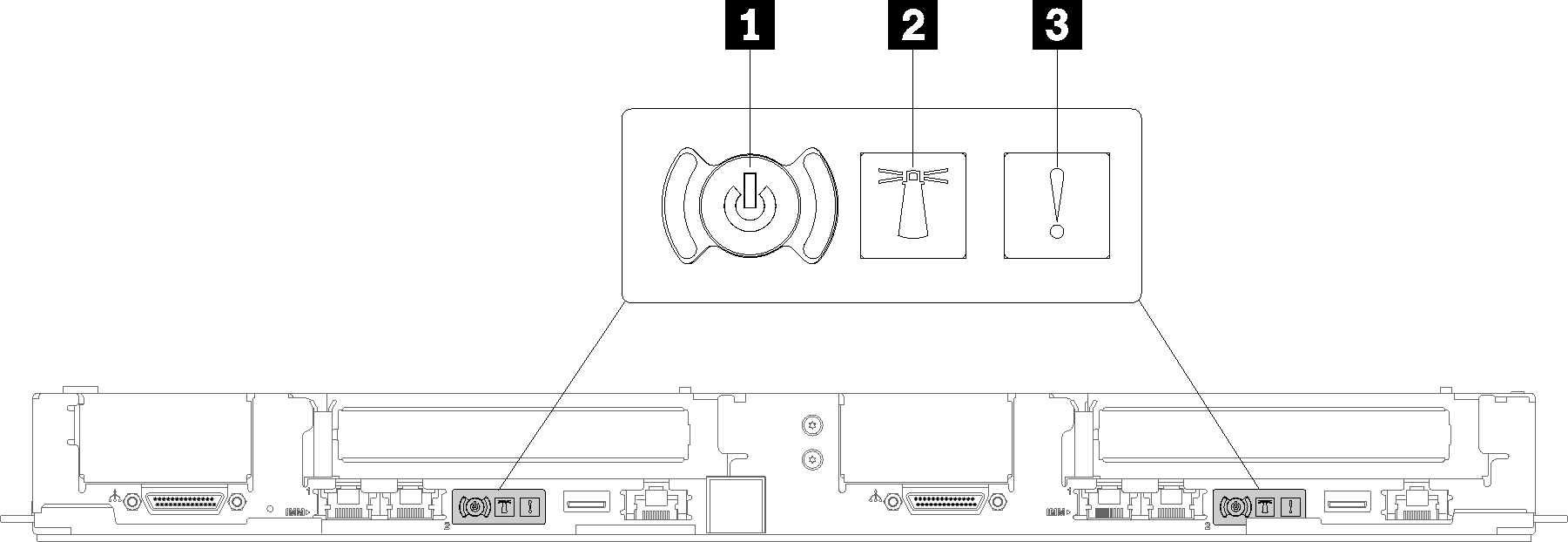
| Voyant | Description | Action |
|---|---|---|
| 1 Bouton/Voyant d'alimentation (vert) | Éteint : Aucun bloc d'alimentation n'est correctement installé, ou le voyant est défaillant. Clignotements rapides (4 fois par seconde) : Le nœud est hors tension et n'est pas prêt à être mis sous tension. Le bouton de mise sous tension est désactivé. Cet état peut durer de 5 à 10 secondes. Clignotement lent (une fois par seconde) : Le nœud est hors tension et prêt à être mis sous tension. Vous pouvez appuyer sur le bouton de mise sous tension sur le nœud. Allumé : Le nœud est sous tension. | Appuyez sur le bouton d'alimentation pour mettre le serveur sous/hors tension manuellement. |
| 2 Voyant de localisation système (bleu) | Ce voyant sert de bouton de détection de présence. Vous pouvez utiliser Systems Director ou Lenovo XClarity Controller pour allumer ce voyant à distance. | Ce voyant permet de localiser visuellement la solution parmi d'autres plateaux. |
| 3 Voyant d'erreur système (ambre) | Voyant allumé : une erreur s'est produite. |
|